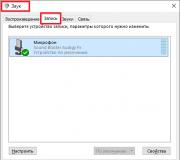Yedekleme kolaydır. MEIZU akıllı telefonlar arasında veri aktarımı. Yedekleme sadece Meizu M3 Note ayarlarını kurtarma modu aracılığıyla sıfırlayın
Aktif güncelleme nedeniyle sıralanmak akıllı telefonlar MEIZU, kullanıcıların bir sorusu var: tüm verilerini eski MEIZU'dan yeni MEIZU'ya mümkün olduğunca hızlı, basit ve güvenilir bir şekilde nasıl aktaracakları. Bugün size bunu herhangi bir ROOT ve FLYME bulut hesabı olmadan nasıl yapabileceğinizi anlatacağım.
Çok az insan biliyor, ancak FLYME kabuğunun 4. sürümünden başlayarak, MEIZU akıllı telefonlarında güçlü bir yerleşik yedekleme ortaya çıktı! İşin basitliği farklıdır, ancak önemli işlevsellik. Yerleşik uygulamayı kullanma YEDEK KOPYA FLYME 4 ve üstü tabanlı bir akıllı telefonun Ayarlarında bulunabilen , arasında kaydedilebilir ve aktarılabilir. MEIZU akıllı telefonlar sadece kişiler değil, aynı zamanda: SMS, MMS, Çağrı geçmişi, Takvim etkinlikleri, Temel sistem ayarları, Fotoğraflar, WiFi şifreleri ve en önemlisi KURULU UYGULAMALAR! Ve bunun için KÖK yapmanıza gerek yok, kayıt olun Bulut depolama ya da başka bir şey yapın. İşlem inanılmaz derecede basittir ve bir yedekleme dosyası oluşturmak ve onu başka bir MEIZU'da geri yüklemek için gereken sürenin dışında, birkaç dakikanızı alacaktır.
Peki MEIZU akıllı telefonlar arasında tüm verileri, uygulamaları ve kişileri nasıl aktarırsınız? Ne yazık ki, bu kılavuz yalnızca M1 Note, MX4 ve daha yeni hatlardan başlayarak MEIZU akıllı telefon sahipleri için geçerli olacaktır. MX3 ve MX2, MX ve M9, uzun zaman önce çıktıkları gerçeği göz önüne alındığında böyle bir işlevsellik alamadılar.
İlk olarak, akıllı telefonunuzun en güncel donanım yazılımı sürümüne sahip olduğundan emin olun. MEIZU Rusya'nın resmi web sitesinde kontrol edebilirsiniz: http://mymeizu.ru/faq/all_software/.



Uygulama başlayacak GERİ KAPAK, hangi denir KOPYALA VE GERİ YÜKLE. En basit arayüzü böyle görünüyor. Daha önce yedekleme yaptıysanız burada tarihleri belirten bir liste olarak saklanırlar (aşağıdaki örneğimde olduğu gibi), yapmadıysanız liste boş olacak ve sadece alttaki mavi buton size yedeklemenizi yapmanızı önerecektir. ilk Yedekleme. Basalım.

Ve işte burada, en ilginç olanı. Sistem, cihazınızdan veri kopyalamayı önerir.Rehber, SMS, MMS, Çağrı geçmişi, Takvim, Sistem ayarları, Yazılım ve veriler, Fotoğraf. Hangi seçenekleri yedeklemek istediğinizi onay kutuları ile seçebilirsiniz, hepsi bu.

Ama bu yedeklemeyi anlamalısın yüklü uygulamalarçok fazla yer kaplayacak (hatta birkaç gigabayt) ve oluşturulması biraz daha uzun sürecek ve daha sonra kurtarılması daha uzun sürecek (kaç tane uygulama ve oyun yüklediğinize bağlı olarak onlarca dakikaya kadar). Cihazda boş hafıza ile ilgili herhangi bir sorun yoksa tam yedekleme yapıyoruz. basıyoruz KOPYALAMAYA BAŞLA ve bir yedekleme oluşturma işlemini izleyin. Şu anda telefonu kapatmamak, yeniden başlatmamak önemlidir, aksi takdirde yedekleme kesintiye uğrayacaktır. Ancak ekranı kapatabilirsiniz. Ayrıca yedek oluştururken uygulamaları arayabilir, çalıştırabilirsiniz.
İşlem tamamlandıktan sonra akıllı telefon, bildirim yoluyla kopyalamanın tamamlandığını size bildirir ve yedekleme uygulamasının ana ekranında yeni yedekleme... Genel olarak, her ihtimale karşı bir akıllı telefonda saklanabilir, bellenimi güncellemeden önce bir yedekleme yapabilirsiniz, ancak bunu başka bir MEIZU akıllı telefon modeline aktarmak için de kullanabilirsiniz. Örneğin, bir MEIZU MX4'ünüz vardı ve bir MEIZU PRO 6 satın aldınız - aralarındaki tüm verileri sorunsuz bir şekilde aktarabilirsiniz. Veya MEIZU MX5'ten Meizu M3 Note'a. Vesaire.


Yedeklemeler, şurada görülebilen Yedekleme klasöründe saklanır: dosya yöneticisi akıllı telefon. Diğer hizmetlerden bazıları tarafından oluşturulan Yedekler klasörüyle karıştırılmamalıdır. dosya sistemi cihazlar. Sadece PC'ye veya yeni akıllı telefon MEIZU bu klasörün tamamı, record.info dosyası da dahil olmak üzere - ve akıllı telefon verilerinizin eksiksiz bir yedeği parmaklarınızın ucunda olacaktır.

Verileri yeni bir akıllı telefona aktarmak için - klasörü ona kopyalayın destek olmak eskilerden. Sonra aynı yol boyunca ayarlara gidiyoruz, uygulamaya gidiyoruz KOPYALA VE GERİ YÜKLE, ve orada eski akıllı telefonunuzdan bir yedek içeren bir satır görüyoruz. İşte bu, verileri güvenle kurtarabilirsiniz! Kurtarma işlemi tamamlandıktan sonra cihazınızı yeniden başlatmanızı tavsiye ederim.
HEPSİ MÜKEMMEL OLARAK MÜKEMMEL DEĞİLDİR.
Aslında, FLYME yerleşik yedekleme uygulaması çok kullanışlıdır, ancak yine de gelecekteki sürümlerde düzeltilecek küçük sorunları vardır, ancak bunları önceden bilmelisiniz.

Ne yazık ki, bu yazının yazıldığı sırada uygulama, yukarıdaki örnekte olduğu gibi SMS mesajlarının yedeğini tam olarak doğru bir şekilde aktarmıyor. Hata, Rus telefon numaralarının yanlış segmentasyonunda yatmaktadır. Belli sebeplerden dolayı bazı sayıları ve mesajları gölgeledim, ancak genel olarak hata formatı dikkat çekiyor. Bu, birçok kullanıcı için rahatsız edici olabilir. Mesajların metni ve yazışmalar tam olarak kaydedilir, ancak sayılar bu yanlış biçimde olacaktır. Bu nedenle, belki de SMS yedeklenmemelidir. standart uygulama MEIZU'dan alın ve herhangi bir özel yardımcı programı kullanın. Google Oyun, örneğin SMS Yedekleme ve Geri Yükleme. Evet, bu ek bir vücut hareketidir ancak transferin güvenilirliğini sağlayacaktır. Hizmetlerinde yapılacak sonraki güncellemelerde MEIZU'nun bu kusuru düzelteceğini umuyorum.
Ayrıca, yedekleme uygulaması, seçtiğiniz duvar kağıtlarını ve zil seslerini nasıl kaydedeceğinizi henüz bilmiyor, yeniden yüklenmeleri gerekecek. Bireysel uygulamaların hala taşınamadığı durumlar olabilir, ancak bunlar çok nadirdir. Örneğin yaklaşık 80 uygulamadan birini bir şekilde transfer etmedim, tekrar yüklemek zorunda kaldım.
MEIZU'DA YEDEK KİŞİLER
Genel olarak, kişilerin yedeklenmesi, ayarlarda yerleşik uygulama ile düzgün çalışır ve herhangi bir soruna neden olmaz, yukarıda açıklanan hata yalnızca SMS / MMS için geçerlidir. Ancak, tüm kişilerinizi GMAIL hesabınızda tutmanızı şiddetle tavsiye ederim. Bu durumda, herhangi bir Android cihazında her zaman sizin için kullanılabilir olacaklardır. Yerleşik uygulama ile kişileri yedekleme ile GMAIL'den gelen kişileri yedekleme arasında herhangi bir çakışma olmayacağını unutmayın. Yani tüm kişilerinizin 2 kez görüntülenmesi durumu hariçtir :) Kişilerinizi bulutta tutun, bu çok kullanışlı ve güvenliden de öte.
Umarım bu makale birçok MEIZU sahibinin cihazlarını daha yeni ve daha güçlü cihazlara yükseltmesine yardımcı olur!
69164 Toplam Görüntüleme 43 Bugün Görüntüleme
Meizu M3 Note, Meizu M2 Note akıllı telefonun yeni neslidir. Bu makaleyi okuyorsanız, büyük olasılıkla sizi tebrik ettiğimiz bir Meizu M3 Note akıllı telefonunuz var.
Size Meizu M3 Note'u kullanma kılavuzu, sık sorulan soruların yanıtları, faydalı ipuçları vesaire.
Meizu M3 Note'da ekran görüntüsü nasıl alınır
Android işletim sistemindeki yerleşik işlevi kullanarak, yalnızca Meizu M3 Note'ta değil, herhangi bir Android akıllı telefonda da ekran görüntüsü alabilirsiniz.
Meizu M3 Note'ta ekran görüntüsü almak için aşağıdakileri yapmanız gerekir:
- Düğmeye basın ve basılı tutun Kapanımlar ve düğme Sesi kıs aynı anda 2-3 saniye.
- Sorun yaşıyorsanız, düğmelere aynı anda basmamış olabilirsiniz. Tekrar deneyin.
- Tüm ekran görüntüleri galeride özel bir klasöre kaydedilir Ekran görüntüleri.
Meizu M3 Notunda IMEI nasıl bulunur
Meizu M3 Note akıllı telefonunuzdaki IMEI numarasını öğrenmek için birkaç yöntem kullanabilirsiniz.
Not: Meizu M3 Note'un iki SIM kartı vardır, bu nedenle akıllı telefonun iki IMEI numarası vardır.
Meizu M3 Note fabrika ayarlarına sıfırlama
Meizu M3 Note'u fabrika ayarlarına sıfırlamak için iki seçeneğiniz vardır. Bunlardan herhangi birini yapmadan önce, oluşturduğunuzdan emin olun. destek olmak veri.
Ayarlar menüsü aracılığıyla fabrika ayarlarına sıfırlama Meizu M3 Not
Meizu M3 Note'daki fabrika ayarlarına sıfırlama işlevi menüde Ayarlar - Telefon hakkında - Hafıza - Ayarları sıfırla.
Meizu M3 Note ayarlarını kurtarma modu aracılığıyla sıfırlama
Meizu M3 Note akıllı telefonunuzda hangi kurtarma modunu kullanırsanız kullanın, fabrika ayarlarına sıfırlama yapabilirsiniz.
- İlk olarak, ihtiyacınız kapatmak Meizu M3 akıllı telefon
- Ardından düğmeyi basılı tutun Sesi aç ve düğme Kapanımlar Meizu logosu ekranda yanana kadar birkaç saniye
- Bundan sonra kurtarma moduna geçeceksiniz.
- Menüde, öğeyi seçin " Net veriler". Tıkla " Başlangıç”.
Meizu M3 Note için resmi üretici yazılımı
Resmi bellenim, akıllı telefonunuzla birlikte gelen varsayılan bellenim sürümüdür. bulup indirebilirsiniz resmi ürün yazılımı Akıllı telefon destek forumunda Meizu M3 Note için.
Meizu M3 Notunda GPS Hatasını Düzeltin
Akıllı telefonunuzda GPS çalışmayı durdurursa, tam bir tarama çalıştırabilirsiniz. Bunu yapmak için çevirici uygulamasını açın ve kodu çevirin. *#*#1575#*#* ... İşlemin tamamlanmasını bekleyin.
Meizu M3 Note'ta USB hata ayıklama nasıl etkinleştirilir
Oldukça sık, Meizu M3 Note akıllı telefonda USB hata ayıklamasını nasıl etkinleştireceğimiz sorulur. Daha kolay olamazdı! Menüyü aç "Ayarlar" - "Telefon hakkında" ve 7 kez basın Flyme Sürümü... Bundan sonra, geliştirici modunun etkinleştirildiğine dair bir mesaj alacaksınız.
Meizu M3 Note'da Flyme OS sürümü nasıl kontrol edilir
Bildiğiniz gibi Meizu M3 Note çalışıyor işletim sistemi Flyme OS arayüzü ile Android. Flyme OS sürümünü öğrenmek istiyorsanız menüyü açmanız gerekiyor. Ayarlar ve bölümüne gidin " Telefon hakkında "... Burada sürümü bulacaksınız Flyme İşletim Sistemi.
Meizu M3 Note'da bir konuşma nasıl kaydedilir
bir yere yaz telefon çağrıları Meizu M3 Note akıllı telefonda oldukça basit. Birini aradığınızda veya biri sizi aradığında, “ simgesini göreceksiniz. Kayıt"(Kayıt). Kaydedilen tüm aramalar şuraya kaydedilir: Dahili bellek Kaydedici / çağrı klasöründe.
Bu, Meizu M3 Not kılavuzumuzu tamamlıyor. Hala herhangi bir sorunuz varsa, aşağıdaki yorumlarda onlara sorun.
Akıllı telefonunuz için bir virüsten koruma yazılımı seçme kılavuzumuzu okuyun. Sizin için yararlı olması oldukça olasıdır.
Fabrika ayarları ( sert sıfırlama) üzerinde Meise, birçok yazılım arızasından kurtulmanıza, giriş şifresi kaybolursa mobil cihaza erişimi geri yüklemenize veya dahili ve harici bellek satmadan önce cihaz. Bu prosedür tescilli Flyme kabuğuna entegre edilmiştir, bu nedenle etkinleştirmek için üçüncü taraf yazılımı yüklemeniz gerekmez. Meizu M3 Note veya bu şirketten başka bir telefonun nasıl sıfırlanacağını düşünelim.
Meizu'yu tamamen temizlemeye hazırlanıyor
Modern akıllı telefonlar yalnızca aboneler arasındaki iletişim için kullanılmaz. Kullanıcı için önemli olan bilgilerin genellikle hafızasında saklandığı tam teşekküllü medya cihazlarıdır ( SMS mesajları, kişiler, notlar, fotoğraflar vb.). Bu nedenle, yapmadan önce, tüm verilerle sistemin yedeğini almanız önerilir.
Donanımdan sıfırlama gibi, Meise yedeklemesi de işletim sistemine yerleşiktir ve standart ayarlar aracılığıyla yapılır:
Süresi işlenen veri miktarına bağlı olacak olan yedekleme işlemi başlayacaktır. Tamamlandıktan sonra yedekleme dosyası, yedekleme klasöründeki kök dizine yazılacaktır. Şuraya transfer edilmesi gerekecek harici depolama(Örneğin, Flash bellek) veya bilgisayar.
Yedek oluşturduktan sonra fabrika ayarlarına sıfırlama yapabilirsiniz.
Meizu'da sıfırlama nasıl yapılır?
Meizu M5'te donanımdan sıfırlamayı iki şekilde başlatabilirsiniz:
- kullanarak standart menü akıllı telefon;
- karşısında .
İlk yöntem, telefon iyi durumdayken ve kullanıcının ayarlarına girme fırsatı bulduğunda kullanılır. Cihaz sürekli olarak yeniden başlarsa veya Meizu logosunda takılırsa, Kurtarma Modu kurtarmaya gelecektir.
Meise'de donanım sıfırlama prosedürünü ilk olarak etkinleştirmek için yapmanız gerekenler:

Aynı işlev Telefon hakkında bölümünde de bulunabilir:

Donmuş bir telefonu fabrika ayarlarına sıfırlamak için Kurtarma Modu ortamını kullanabilirsiniz:

Tüm ayarlar sıfırlandıktan sonra, yazılım gadget, satın alma sırasındaki durumuna geri dönecektir. Gelecekte, önceden oluşturulmuş bir yedeği kullanarak silinen bilgilerin tamamını veya belirli bir kısmını geri yükleyebilirsiniz.